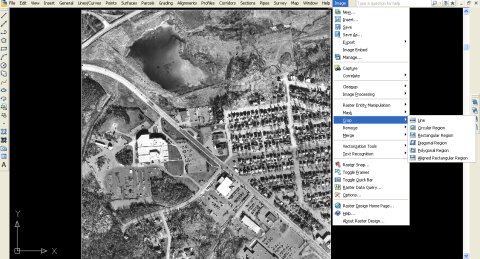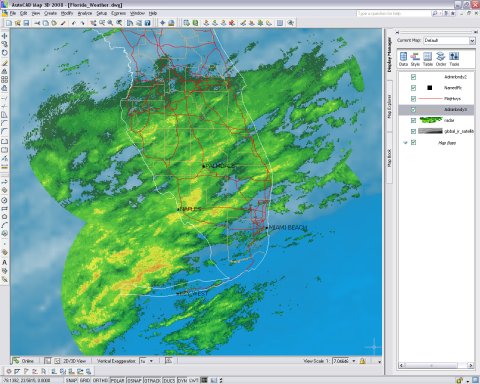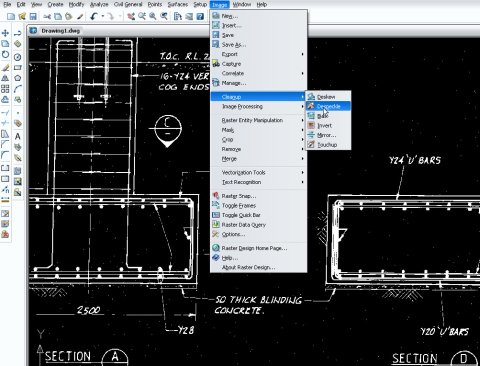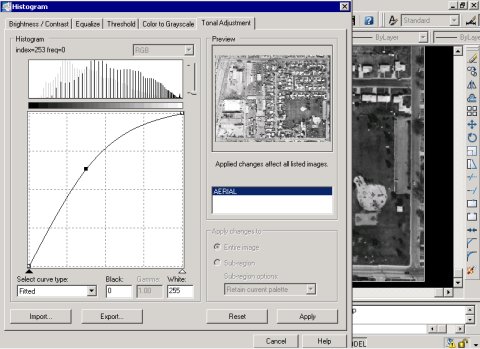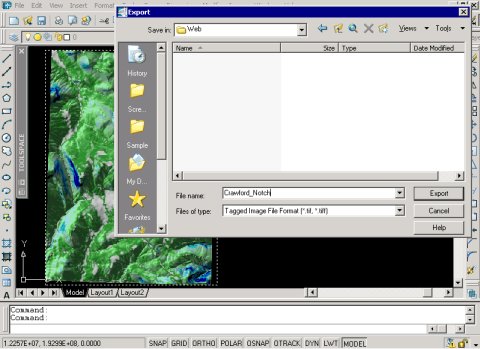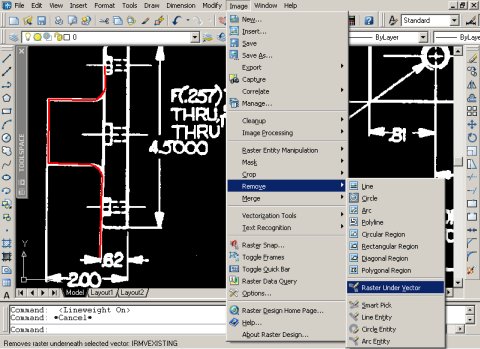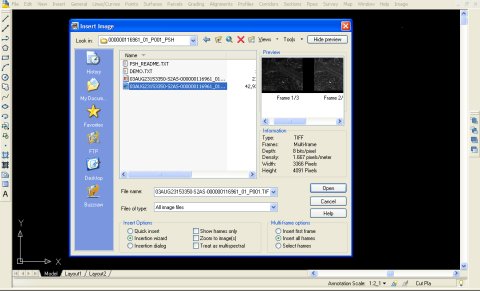AutoCAD Raster Design 2008 – nové nástroje a funkce
Čerpejte výhody z výkonných nástrojů pro zpracování, editaci a analýzy obrazových dat a získejte přístup k široké škále rastrových formátů – od černobílých přes barevné obrázky, letecké foto…
Čerpejte výhody z výkonných nástrojů pro zpracování, editaci a analýzy obrazových dat a získejte přístup k široké škále rastrových formátů – od černobílých přes barevné obrázky, letecké fotografie až po multispektrální družicové snímky – a to vše ve známém prostředí aplikací postavených na programu AutoCAD® 2008.
Úvod
AutoCAD® Raster Design je Vaše ideální volba pro správu, převody, editaci a analýzy všech dostupných typů rastrových dat v prostředí programu AutoCAD® nebo na něm postavených produktů.
Současná verze plně podporuje novou operační platformu Microsoft® Windows Vista™ v 32-bitové variantě. Použití je pak možné v následujících edicích tohoto operačního systému:
·Windows Vista Enterprise
·Windows Vista Business
·Windows Vista Ultimate
·Windows Vista Home Premium
·Windows Vista Home Basic.
Produkt AutoCAD Raster Design 2008 nabízí několik nových vlastností a vylepšení již existujících funkcí, které jsou uvedeny níže…
·Schopnost vkládat černobílé obrázky přímo do výkresu s kresbou tak, že jeden soubor ve formátu DWG™ může obsahovat rastrová i projekční – vektorová data bez nutnosti použití samostatných referenčních rastrů.
·Rozšířená podpora rastrových formátů nově zahrnuje také přístup k mutispektrálním obrazovým datům ze satelitů DigitalGlobe QuickBird a Landsat FAST.
·Přístup k formátu National Imagery Transmission Format (NITF) ve verzích 2.0 a 2.1, který produkuje většina tvůrců družicových dat je možný pro čtení.
·Pro urychlení konverzních a verifikačních procesů byly do VTools přidány nástroje pro dynamické dimenzování a uchopovou editaci.
·Schopnost editace rastrových souborů s více úrovněmi rozlišení jako MrSID® nebo ECW a také standardizovaných dat ve formátu JPEG 2000. Zachovejte výhody, které tento typ dat poskytuje a uložte Vámi vytvořené změny do již zmíněného formátu JPEG 2000.
·Podpora pro vícesnímkové obrázky při vkládání, která nabízí jasnější přehled o původu využívaných dat a umožňuje uživatelům lepší a přesnější výběr dostupných rastrových dat.
·Podpora pro vkládání vícesnímkových obrázků a možnost výběru pouze individuálních snímků pro konečné vložení.
·Přesnější dokumentace parametrů (bod vložení, rotace, měřítko, hustota a jednotky), ze kterých jsou brány údaje pro vložení nového obrázku.
·Usměrněná funkčnost nástroje pro Despeckle, která umožňuje rychlé a jednoduché opakování bez nutnosti neustálého potvrzování dialogových oken.
·Vylepšené pořizování obrázků pro lepší interoperabilitu s produktem AutoCAD® Map 3D 2008. Rastrová data, ke kterým přistupujete z prostředí AutoCAD Map prostřednictvím FDO konektoru lze okamžitě editovat, zpracovávat, analyzovat a ukládat pomocí Raster Designu.
Přichystejte Vaše rastrová data pro jejich další použití v programech postavených na platformě AutoCAD pomocí editačních a manipulačních nástrojů, které naleznete pouze v prostředí AutoCAD Raster Design 2008. Raster Design zvyšuje hodnotu již existujících digitálních projekčních i mapových dat, protože uživatelům pomáhá…
·využít výhod existujících papírových výkresů, návrhů a map
·přizpůsobit, upravit a vytvořit z téměř jakýchkoliv dostupných rastrových dat co nejvíce
·konvertovat rastrová data do vektorových, a to rychle, přesně a efektivně
·vytvářet efektivní a působivé prezentace pro účely předvedení nebo schvalování Vašich projektů
·jednoduše spravovat veškerá rastrová data a jejich vkládání do vektorových výkresů
·vizuálně analyzovat rastrové obrázky pomocí sofistikovaných geoprostorových aplikací
AutoCAD Raster Design 2008 v současnosti představuje vedoucí „rastrovou“ aplikaci určenou pro profesionály z oblasti projekce, GIS, mapování, architektury, výroby či jeiného odvětví, kde existuje jasná potřeba využití skenovaných papírových výkresů, leteckých snímků map či digitálních elevačních modelů nebo satelitních dat společně s vektorovými daty.
AutoCAD Raster Design je možné bezproblémově začlenit do programu AutoCAD a produktů na něm postavených, jako jsou AutoCADP® P Architecture a AutoCADP ® P MEP pro stavebnictví, AutoCADP ® Mechanical, AutoCAD P ® Electrical, a AutoCADově založené komponenty programu Autodesk® Inventor™ pro výrobu, AutoCAD MapPP 3D pro GIS a mapování a AutoCADP ® P Civil 3DP ® P, AutoCADP ® P Land Desktop a AutoCADP ® P Survey pro infrastrukturu, územní plánování a územní rozvoj. Tato rodina produktů založených na platformě AutoCAD pomáhá zlepšovat celkovou produktivitu projekčních týmů nejrůznějšího zaměření. Používáním nástrojů zašleněných v Raster Designu jako je pokročilá vekrotizace, rastrová editace nebo analytické nástroje mohou návrháři ze svých analogových archivů vyčerpat veškeré hodnotné informace, mohou zlepšit své rozhodovací schopnosti a také zvýšit kvalitu prezentací řešených projektů.
Úpravy a analýzy obrazu
NOVÉ – Editace obrazových dat s víceúrovňovým rozlišením
Editujte rastrová data s více úrovněmi rozlišení jako jsou MrSID od společnosti LizardTech nebo ECW ze softwaru ER Mapper a poté je ukládejte do standardizovaného a obvyklého formátu JPEG 2000.
Pro uživatele =>> Ukládejte změny a editace jako jsou vyříznutí a zvýraznění zájmového územído formátu JPEG 2000 a uchovejte tak výhody víceúrovňového rozlišení – malou velikost souborů a rychlé zpracování při zachování vysoké vizuální kvality obrazu.
VYLEPŠENO – Interoperabilita s produkty AutoCAD Map 3D 2008 a Civil 3D 2008
Raster Design může čerpat a editovat obrazová data, ke kterým z prostředí produktů AutoCAD Map 3D 2008 a
Civil 3D 2008 přistupujete pomocí dostupných FDO konektorů.
Uskutečněte obvyklé úkoly pro přípravu dat jako jsou transformace do správných souřadnic, vyjmutí nepotřebných regionů, sloučení více snímků dohromady a další zpracování obrazu. Uložte všechny tyto editace a modifikace v prostředí AutoCAD Map 3D nebo Civil 3D pouze jejich opětovných načtením.
Pro uživatele =>> Získejte větší flexibilitu pořizováním a ukládáním rastrových dat přímo ve správci zobrazovaných mapových vrstev a jejich stylizací pro použití přímo v Raster Designu. Připravte Vaše data v Raster Designu pro jejich následné efektivnější použití v prostředí AutoCAD Map 3D a Autodesk Civil 3D.
VYLEPŠENO – Nástroj Despeckle
Vyčistěte sousední areály v obrázku bez nutnosti stálého opakování příkazu či změny nastavení.
Dotazování během provádění příkazu Despeckle bylo usměrněno tak, aby došlo k redukci počtu potřebných kroků.
Pro uživatele =>> Nyní je čistění sousedících ploch ve výkresu mnohem jednodušší a rychlejší a také je možné zpracování více kreseb najednou.
Úprava tonality
Využijte nelineární kontrastní křivky pro zlepšení zobrazení skenovaných fotografií a satelitních snímků.
Pro uživatele =>> Vylepšete jasnost a použitelnost skenovaných dat pomocí „vytažení“ důležitých detailů z šedi a stínů a minimalizujte nevhodné odrazy.
Palette Manager
Mějte pod kontrolou všechny barvy v obrázku. Určete například, které barvy aktuálně používáte, zkombinujte je pro zvýraznění či naopak potlačení detailů v obrázku nebo změňte selektivní barvy dle Vaší potřeby.
Pro uživatele =>> Standardizujte využití barevných obrázků, zlepšete efektivitu využití barev v rastrových datech a zaměňujte libovolnou barvu za průhlednost.
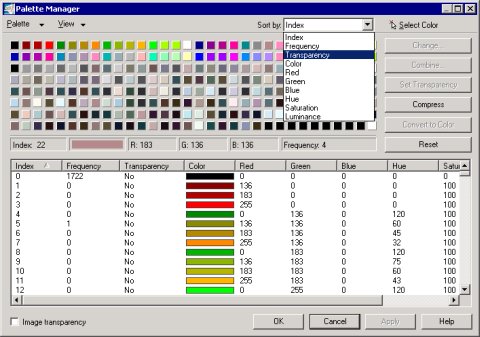
Rubbersheeting
Zautomatizujte výběr kontrolních bodů pro body do mřížky pro využití triangulačních nebo polynomických transformačních metod.
Pro uživatele =>> Zlepšete přesnost a získejte očekávané výsledky.
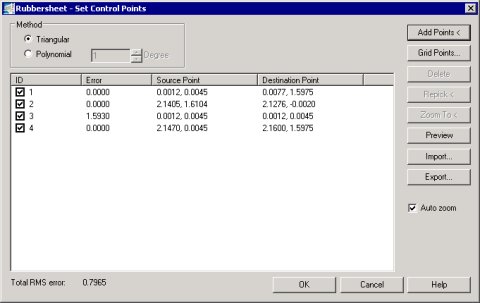
Editace obrazu pomocí zhlazení rastrové geometrie
Použijte nízkofrekvenční filtry pro vyčistění rastrových dat skenovaných z papírových podkladů. Využijte těchto filtrů v kombinaci s nástroji jako jsou Despeckle a Deskew.
Pro uživatele =>> Získejte ze skenovaných výkresů zpět jejich plnou hodnotu. Transformujte stará, neaktuální data do užitečných projekčních informací.
Podpora multispektrálních obrazových dat
Načítejte a analyzujte multispektrální data ze zdrojů jako Landsat, IKONOS a další. Využijte nepravého zobrazení barevných pásem multispektrálních dat pro zobrazení vegetace, urbanizovaného rozvoje či jiných krajinných charakteristik.
Pro uživatele =>> Využijte nových zdrojů informací pro kvalitnější analýzy a lepší rozhodování.
Podpora dat ve formátu DEM
Analyzujte data DEM pro zjištění elevace, sklonu a orientace ke světovým stranám. Využijte tematického zobrazení DEM souborů pro interpretaci a mapové kompozice.
Pro uživatele =>> Čerpejte výhody z jednoduše dostupných a levných dat pro častá vyhodnocení a prezentace. Využijte dat DEM jako vstupního podkladu pro síťové analýzy.
Transformace, editace a ukládání 16-bitových, multispektrálních a DEM rastrových dat
Transformujte multispektrální (8-, 11- nebo 16-bitová) a DEM data z nativních koordinačních systémů do aktuálního souřadného systému v prostředí AutoCAD Map 3D nebo AutoCAD Civil 3D.
Slučujte obrázky dohromady, aby bylo možné pokrýt větší areály pouze jedním snímkem. Změňte jejich hustotu pro efektivnější a rychlejší práci s nimi. Výsledky úprav pak ukládejte do DEM dat nebo multispektrálních dat ve formátech DEM nebo GeoTIFF.
Pro uživatele =>> Přizpůsobte existující multispektrální data a data DEM používanému souřadnému systému. Ořežte multispektrální snímky pouze na oblast Vašeho zájmu a snižte tak jejich velikost. Přesouvejte data mezi aplikacemi použitím obecně využívaných metod. Zachovejte přitom kompletní, v souřadnicích orientované informace, které jsou často závislé hlavně na zvoleném formátu. Upravená multispektrální data pak používejte dál, i když prošla editací a transformacemi mezi souřadnými systémy.
Bodové dotazování v rastrech
Získejte hodnoty jednotlivých pixlů z multispektrálních snímků, dat DEM nebo jiných typů rastrových dat.
Pro uživatele =>> Analyzujte rastrové snímky a získejte z nich podkladová data jako je odrazivost, nadmořská výška, sklon, orientace ke světovým stranám a aktuálně zobrazovaná barva. Vyhněte se četným výletům do terénu a získejte jasné odpovědi z Vašich rastrových dat. Uživatelé mohou dynamicky sledovat hodnoty v rastrových datech přímo při kreslení vektorové geometrie přes rastry.
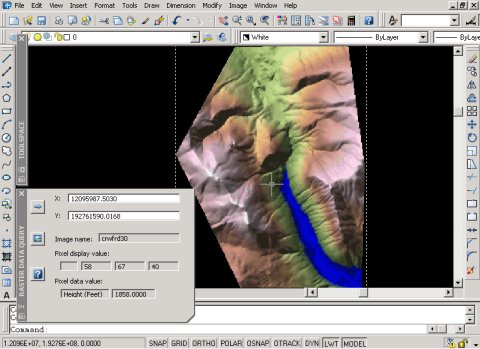
Kontrola pořadí zobrazení a správa obrázků a jejich vkladů
Použijte tlačítka Display Order pro posun vkládaného obrázku před či za další současně vkládané snímky.
Pro uživatele =>> Vytvářejte hodnotné obrazové mozaiky a usměrněte kontrolu na snímky a jejich vkládáním.
Korekce zkreslení, zrcadlení a další nástroje pro čistění rastrů
Nástroj Bias koriguje chyby v perspektivě obrázku, které vznikají při jeho pořízení. Nástroj Mirror zrcadlově otáčí obrázek podél jeho horizontály či vertikály, což je procedura často využívaná u skenovaných výkresů.
Pro uživatele =>> Zlepšete použitelnost a věrohodnost skenovaných dat pomocí výkonných čistících nástrojů.
Změna barevné hloubky a hustoty obrázku
Zredukujte velikost souboru snížením počtu zobrazovaných barev. Kontrolujte také hustotu rastrů pro menší velikost rastrů či celého výkresu.
Pro uživatele =>>Standardizujte formát rastrů ve Vaší společnosti.Upravujte a vylepšujte Vaše data. Ušetřete peníze, čas, místo na disku i dobu zpracování s datově menšími soubory.
Promazání rastru při použití existující geometrie
Použijte existující vektorovou geometrii pro odstranění částí podkladového rastrového obrázku. Zvektorizujte například složenou křivku a tu poté odstraňte z podloženého rastru
Pro uživatele =>> Ušetřete Váš čas a předejděte obvyklým zmatkům během vektorizaci rastrových dat.
Transformace bez omezení počtu kontrolních bodů
Transformujte Vaše obrázky tak, aby všechny specifikované kontrolní body v obrázku přesně odpovídaly korespondujícím bodům ve výkresu.
Pro uživatele =>> Snižte náklady použitím okamžitě dostupných leteckých fotografií a skenovaných mapy namísto drahých ortorektifikovaných snímků.
Mazání a vyříznutí rastrových dat
Vyřízněte nebo „vygumujte“ nepotřebná data v jednom či více rastrových obrázků současně.
Pro uživatele =>> Aktualizujte svá rastrová data namísto drahé a časově náročné vektorizace.
Zarovnání obrázků dle rotace a měřítka v aktuálním výkresu pomocí známých bodů
Zarovnejte snímek s již existující liniovou kresbou pomocí specifikace kontrolních identických bodů na obrázku a ve výkresu. Příkaz Match obrázek odpovídajícím způsobem otočí, změní jeho velikost a posune ho.
Pro uživatele =>> Registrace obrázku pomocí jednoho kroku šetří Váš čas a zvyšuje přesnost při práci s rastrovými či hybridními soubory.
Uložení korelace obrázku do souboru výkresu nebo jako externí soubor
Projekty z oblasti infrastruktury, mapování a GIS vyžadují snímky s korelací nejen pro vylepšení připravených prezentací.
Využijte výkonných možností pro ukládání informací o zeměpisné poloze do zdrojového výkresu, samostatného souboru nebo přímo do obrázku.
Pro uživatele =>> Zkraťte čas nutný pro zpracování a ušetřete datový prostor exportováním korelace do samostatného souboru bez příslušného rastru.
Ukládání obrázků do různých formátů rastrů
Načítejte data v podporovaných formátech rastrů, ty poté ukládejte do standardního formátu užívaného ve Vaší společnosti a využijte je i v jiných aplikacích. Ukládejte obrázky s jinými jmény, typy formátů nebo umístěním bez nutnosti uložení výkresu.
Pro uživatele =>> Sdílejte a používejte data v ostatních aplikacích. Standardizujte obrazové formáty pro zajištění konzistence uvnitř Vaší společnosti.
Zvýraznění snímků pomocí funkcíHistogram, Convolve a Invert
Příkaz Histogram vyrovnává obrázky, upravuje jas a kontrast, převádí barevné obrázky a obrázky ve stupních šedi do binárních a barevné také do stupňů šedi.
Příkaz Convolve používá nízkofrekvenční filtry pro zhlazení drsnosti a šumu. Vysokofrekvenční filtry pak slouží k zaostření obrazu a k zvýraznění rozdílů ve stínování.
Příkaz Invert obrátí světlé a tmavé barvy v binárních, barevných i šedých snímcích.
Pro uživatele =>>Vylepšete a přizpůsobte zobrazení a vzhled Vašich rastrových dat. Vytěžte tak z Vašich investic do již existujících dat co nejvíc.

Zvýraznění detailů úpravou červeného, zeleného, modrého či individuálního barevného kanálu
V barevných snímcích můžete upravovat jas a kontrast pro jednotlivé barevné kanály pro celý snímek nebo jen jeho část.
Pro uživatele =>> Zlepšete a přizpůsobte zobrazení a vzhled Vašich rastrových dat pro lepší představu o charakteru projektu.
Zobrazení dat
NOVÉ – Připojování obrázků
Ukládejte černobílé rastrové obrázky společně s DWG soubory bez nutnosti jejich samostatného ukládání jako externí reference. Připojujte či odpojujte obrázky v kterékoliv fázi procesu zpracování.
Pro uživatele =>> Vyhněte se nutnosti připojovat a vázat se na externí reference. Zjednodušte správu Vašich dokumentů a jejich přenos jak je to jen možné – pouze na jeden soubor! Jednoduše a spolehlivě posílejte výkresy obsahující obrázky Vašim klientům, kolegům a obchodním partnerům a elegantně se vyhněte problémům s nesprávnými cestami k externím referencím.
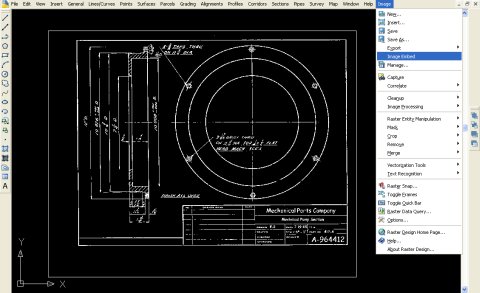
NOVÉ – Podpora pro mulitspektrální data z DigitalGlobe QuickBird
Raster Design nyní podporuje nový formát multispektrálních dat QuickBird TIFF.
Pro uživatele =>> Využijte nejvyššího komerčně dostupného rozlišení u satelitních dat pro tvorbu map a přesné analýzy.
NOVÉ – Podpora pro mulitspektrální data z Landsat-FAST
Raster Design nyní podporuje nový formát multispektrálních dat Landsat FAST-L7A.
Pro uživatele =>> Rozšiřte rozsah dat dostupných pro využití ve Vašich projektech i o formát FAST-L7A, který je velmi intenzivně používán pro multispektrální obrazová data z družice Landsat.
NOVÉ – Podpora pro formát National Imagery Transmission Format (NITF)
Vkládejte rastrová data ve formátu NITF 2.0 a 2.1, který šíří největší poskytovatelé satelitních dat.
Pro uživatele =>> Rozšiřte rozsah dat dostupných pro využití ve Vašich projektech i o formát NITF.
VYLEPŠENO – Nástroje pro vkládání, ukládání a export rastrových dat
Vybírejte pro vložení jednotlivé snímky z vícesnímkových obrazových dat a využijte je jako nezávislé vrstvy nebo jako pásma pro multispektrální datovou kompozici. K dispozici je inovovaný náhled dat při jejich vkládání.
Pro uživatele =>> Vybírejte z širšího rozsahu rastrových dat pro použití ve Vašich projektech. Vkládejte obrázky přesně podle Vašich představ a eliminujte chyby pramenící ze špatných parametrů zadaných při jejich vkládání.